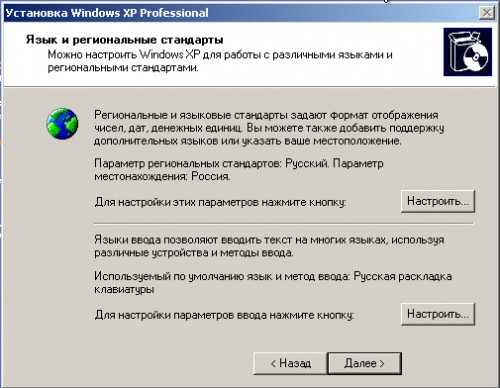 |




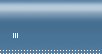
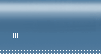
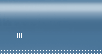

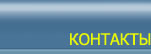
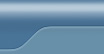



Услуги по установке Windows в Киеве
Восстановление Windows Киев
Наименование услуги |
Стоимость, грн |
«Полный пакет установки Windows» |
|
Форматирование жесткого диска |
180 |
Разделение диска |
|
Установка/настройка Windows XP, 7, 8 x32 (на выбор) |
|
Установка стандартных драйверов + кодеков |
|
Установка антивируса, архиватор, браузер |
|
Установка Microsoft Office (2003, 2007, 2010 - на выбор) |
|
Установка/настройка трех бесплатных программ (Skype, ICQ, Acrobat Reader, Nero, любых других – на выбор) |
|
Форматирование жесткого диска |
180 |
Разделение диска |
|
Установка/настройка Windows 7, 8 x64 |
|
Установка стандартных драйверов + кодеков |
|
Установка антивируса, архиватор, браузер |
|
Установка Microsoft Office (2003, 2007, 2010 - на выбор) |
|
Установка/настройка трех бесплатных программ (Skype, ICQ, Acrobat Reader, Nero, любых других – на выбор) |
|
Операционная система Windows, ведь без нее работа на ПК немыслима для большинства пользователей. При включении
компьютера операционная система загружается в память раньше остальных программ и затем служит платформой и средой
для их работы. Без операционной системы невозможно представить работу с компьютером. Знание операционной системы
необходимо для успешного пользования современными компьютерами. История развития информационных технологий характеризуется
быстрым изменением концептуальных представлений, технических средств, методов и сфер их применения. В современных
реалиях весьма актуальным для большинства людей стало умение пользоваться промышленными информационными технологиями.
Проникновение компьютеров во все сферы жизни общества убеждает в том, что культура общения с компьютером становится
общей культурой человека. Как самостоятельно переустановить Windows XPЗачастую после действий злополучных вирусов система перестает работать
должным образом, или вовсе отказывается работать – компьютер не загружается, постоянно перезагружается или еще
что то. И зачастую, требуется переустановка виндовса. В этой статье как раз и разберемся как переустановить Windows
XP с нуля? Процедура установки виндовса очень проста, это ничуть не тяжелее, чем установить какую либо программу,
а по сути операционная система Windows и есть программа. Итак,
Вы решили, что нужно переустановить Winows XP. Естественно нужно обзавестить установочным диском с операционной
системой. И обязательно диск должен быть загрузочным.
Установка Виндовс Пошаговая инструкцияШаг 1. Прежде, чем устанавливать Windows, обязательно перенесите все свои важные
данные на другой логический диск (D,E,…) или вовсе на другой носитель. В случае же, если Windows
вовсе не загружается, все нужные Вам данные, можно скопировать, используя системы типа Live CD.
Нажимаете Enter (ввод), в следующем окне принимаете лицензионное соглашение, клавиша F8, а потом программа-установщик предложит Вам выбрать диск (раздел) для установки. Примерно, как на рисунке ниже:
У Вас окно может немного отличаться. Если у Вас жесткий диск разбит на несколько разделов, то соответственно все
они будут здесь. В этом случае выбираете «Диск С» и нажимаете «Enter». Если же установка происходит на новый жесткий
диск, то будет примерно так, как на скриншоте выше. В таком случае просто нажимаете «Enter» .
Настоятельно рекомендуем всегда форматировать раздел перед установкой (только перед этим не забудьте сохранить
все свои важные данные, иначе они будут безвозвратно утеряны). Выбирайте форматировать в системе NTFS, можно быстрое,
это не так важно. Если же диск новый, то тут без вариантов, его форматировать нужно будет в любом случае. Выбрали
– нажали «Enter» – программа отформатирует раздел и приступит к копированию файлов на жесткий диск.
нажмите кнопку «Далее», затем введите Имя администратора – лицензионный ключ продукта – Имя компьютера – Настройте
время и часовой пояс и все, установка Windows продолжится самостоятельно. Если же появятся какие
то дополнительные окна, просто нажимаете «Далее» и все.
Теги: услуги установки Windows Киев, утановка виндовс, переустановка виндовса, переустановить Windows XP, установка Windows, переустановить Windows XP 7, настройка Windows XP 7, услуга установка Windows |
Самое интересное для пользователя :

Перечень популярных услуг, связанных с установкой операционных систем Windows


Copyright © 2012 All rights reserved.